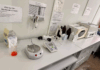Для быстрого захвата изображения экрана на ноутбуке Asus достаточно нажать клавишу PrtSc (Print Screen). Она скопирует текущий вид на буфер обмена, после чего можно вставить его в любой редактор изображений, например, Paint или Photoshop, используя сочетание Ctrl + V. Этот способ подходит для снятия полного экрана.
Если требуется сделать снимок только активного окна, нажмите одновременно Alt + PrtSc. Образ будет скопирован в память, и его также можно вставить в любой редактор. Обратите внимание, что этот метод удобен, если нужно оставить на изображении только конкретное окно без всей остальной области экрана.
Для более точного захвата части экрана на ноутбуке Asus используйте встроенную функцию Win + Shift + S. Это откроет инструмент «Нарезка фрагмента экрана» в Windows 10 и 11. Вы сможете выбрать необходимую зону, после чего изображение автоматически скопируется в буфер обмена. Далее вставьте его в программу для редактирования или сохраните на компьютере.
Не забудьте о возможностях встроенного инструмента «Границы и снэпшоты» в Windows, которые позволяют быстро редактировать и сохранять скриншоты без использования сторонних программ. Для этого после захвата изображения откройте его в стандартных приложениях Windows и редактируйте по необходимости.
Использование клавиши PrtSc и встроенных средств Windows для захвата экрана
Нажмите клавишу PrtSc (Print Screen) на клавиатуре, чтобы скопировать изображение всего экрана в буфер обмена. После этого откройте любой графический редактор, например, Paint, и вставьте скриншот с помощью сочетания клавиш Ctrl + V. Затем сможете сохранить изображение в нужном формате.
Создание скриншота активного окна
Для захвата только активного окна нажмите Alt + PrtSc. Изображение скопируется в буфер обмена и его нужно вставить в программу для редактирования. Это позволит оформить только важный фрагмент, без лишних элементов рабочего стола.
Использование встроенных средств Windows для редактирования и сохранения
В Windows 10 и 11 есть встроенный инструмент «Ножницы» (Snipping Tool) и более новая «Область захвата» (Snip & Sketch). Запустите его через меню «Пуск» или быстрый поиск по имени. В инструменте можно выбрать формат захвата: полный экран, прямоугольная область, окно или произвольная форма. После создания скриншота откроется редактор, где можно подретушировать изображение, добавить заметки и сохранить файл на компьютер.
Также в Windows 10 и 11 есть горячие клавиши для открытия «Области захвата»: нажмите Win + Shift + S – это активирует режим выбора области. После этого изображение автоматически копируется в буфер обмена, а на экране появится небольшое уведомление о доступных вариантах сохранения или редактирования.
Создание скриншота с помощью комбинаций клавиш и мультитач жестов на ноутбуках Asus
Для быстрого захвата части экрана на ноутбуках Asus используйте комбинацию клавиш Win + Shift + S. После нажатия появится мини-область, которую можно выбрать с помощью мыши или тачпада. Выбранная область автоматически скопируется в буфер обмена, и ее можно вставить в любой редактор. Эта функция работает через встроенный инструмент Windows «Средство для вырезания» и не требует дополнительных программ.
Некоторые модели Asus поддерживают мультитач жесты на тачпаде, что позволяет делать скриншоты без клавиатуры. Например, проведите тремя пальцами вверх – откроется меню захвата экрана или на выбор появится возможность сделать снимок текущего окна. Или выполните жест тройным касанием – в зависимости от настроек драйверов тачпада. Настройки жестов можно изменить в панели управления драйверами Asus или через Центр специальных возможностей Windows.
Используйте жесты для быстрого доступа к функциям скриншота, настроив их в приложении для управления тачпадом. Например, можно задать жест двойным касанием двумя пальцами для снятия скриншота активного окна или тройным касанием для захвата всей области экрана. Такой подход ускоряет процесс и избавляет от необходимости запоминать комбинации клавиш.
Редактирование и сохранение скриншотов через стандартные программы Windows
Для редактирования сделанных скриншотов используйте встроенное приложение «Paint». После захвата изображения скопируйте его с помощью комбинации клавиш Ctrl + C или используйте кнопку «Вставить» внутри Paint. В редакторе можно обрезать, добавлять комментарии или выделять важные части изображения.
Как сохранить отредактированный скриншот
- Нажмите «Файл» в меню приложениях, например, в Paint или в редакторе «Фотографии».
- Выберите пункт «Сохранить как».
- Укажите язык файла (например, PNG, JPEG, BMP) и выберите папку назначения.
- Введите название файла и подтвердите сохранение.
Дополнительные советы по работе с скриншотами
- Для быстрого редактирования и сохранения попробуйте использовать встроенное приложение «Фотографии», которое позволяет срезать, обрезать и сохранять скриншоты без дополнительного ПО.
- Если нужны более сложные функции, установите бесплатное приложение «Редактор снимков» из магазина Windows или сторонние программы, такие как Paint.NET или GIMP, что расширит возможности редактирования.
- Все изменения сохраняйте в отдельных файлах, чтобы не потерять оригинал снимка, полученного с помощью стандартных инструментов Windows.